 VNC服务器的设置(图文教程)
VNC服务器的设置(图文教程)
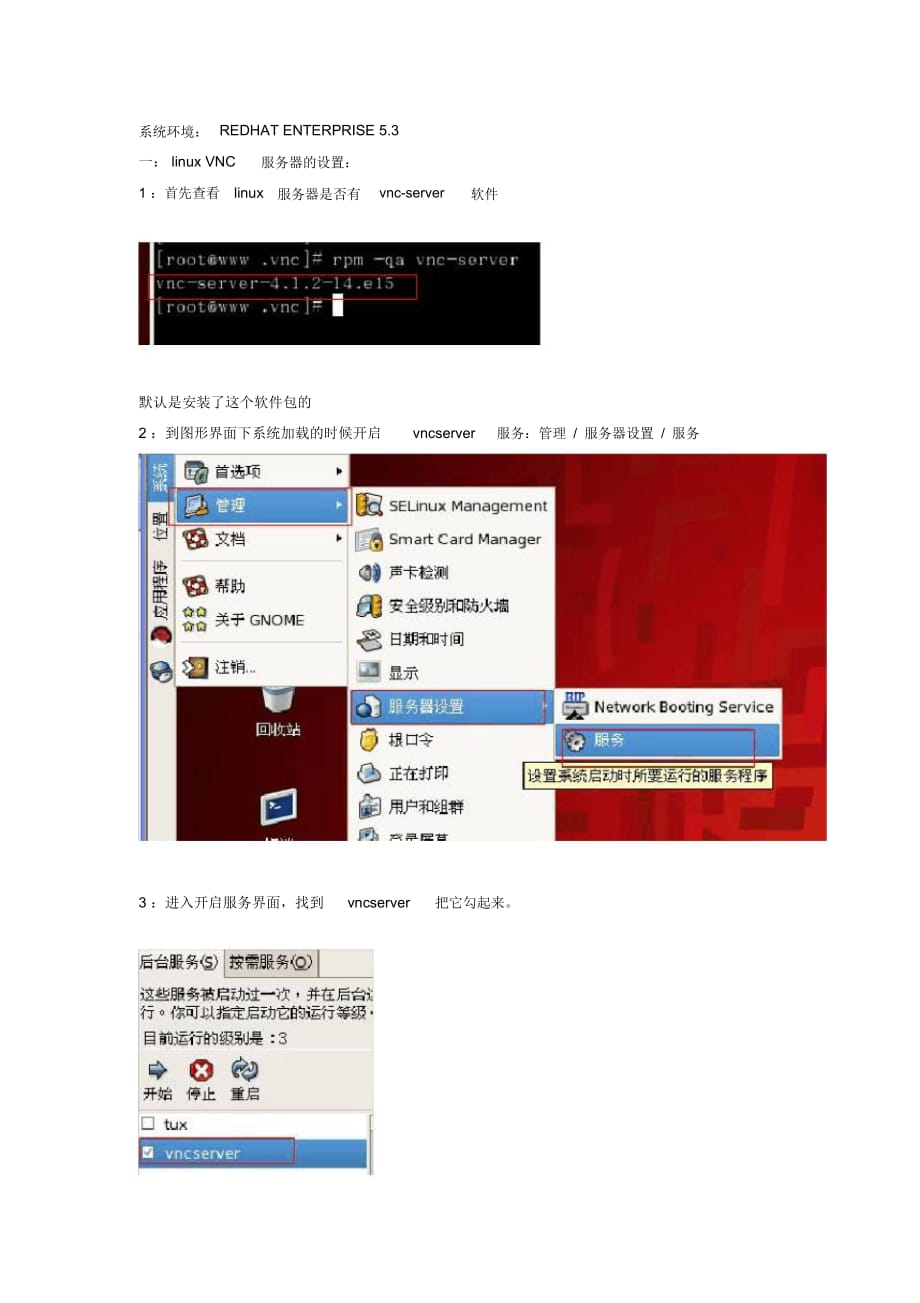


《VNC服务器的设置(图文教程)》由会员分享,可在线阅读,更多相关《VNC服务器的设置(图文教程)(11页珍藏版)》请在装配图网上搜索。
1、系统环境:REDHAT ENTERPRISE 5.3一: linux VNC服务器的设置:1 :首先查看linux服务器是否有vnc-server软件默认是安装了这个软件包的2 :到图形界面下系统加载的时候开启vncserver服务:管理 / 服务器设置 / 服务3 :进入开启服务界面,找到vncserver把它勾起来。OK!系统启动的是就可以加载这个服务了。4 :开机加载也可以这样:ntsysv工具也可以5 :来启动vncserver服务默认是关闭的来开启它服务开启了,但为什么还是显示关闭,是因为 ”no displays configured ”,也就是说还没有开启一个远程桌面,要开启一个
2、远程桌面就会显示服务起来了来打开一个供远程操作的桌面:OK!已经开启一个桌面:1再来看看服务起来了没有服务已经起来了。6: 我们来看看 vncserver 所使用的端口端口分别是5800和 5900我们看到的是5801和 5901是怎么回事?这个1是开启的远程桌面,所以端口号+15800端口是应用于IE , FIREFOX等浏览器访问的,需要安装JRE ( JavaRuntimeEnvironment),它提供了一个JAVA的支持,在浏览器窗口访问VNC服务器时候,会先访问JRE界面,如何再提供VNC服务。5900端口是访问VNC服务器需要windows XP客户端安装一个VNC客户端软件:(
3、网上下载)它的图形界面如下:Vnc server里输入linux服务器地址或主机名7 :VNC服务开启了,远程操作桌面也有了,但是现在还不能访问,还要开启远程桌面访问的权限:8 :进入远程桌面界面:默认是这样的,默认是不允许客户端访问的9 :允许客户端访问linux服务器:密码确认就不要勾了, (你在远程连接过来,你怎么确认,OK !)10 :到了这一步,VNC 服务器就完成配置了。网上有很多文档说要访问linux的桌面需要修改什么什么来的,但我没有做任何修改也可以看的我可爱、美丽的桌面。(附录网上所说:我把这个xstartup的配置文件的图贴出来:路径: /.vnc/xstartupxsta
4、rtup文件的最后一行修改为“ startkde & ,再”重新启动 vncserver服务后就可以登陆到 KDE桌面环境xstartup文件的最后一行修改为“ gnome- session &”,再重新启动 vncserver 服务后就可以登陆到 GNOME 桌面环境 )如果进入不了你的可爱,美丽的linux 桌面就用上面这个试试=二、 windows XP客服端设置出现这个界面,在VNC Server输入 linux服务器的地址有两种方式访问linux服务器:第一、直接输入linux服务器的地址,出现输入密码界面的时候,输入密码就可以得到linux的桌面第二、输入linux服务器的地址+
5、端口号 +linux指定的操作桌面,输入密码就可以得到一个linux服务器的一个远程shell需要注意的是:它们的密码是不一样的。进入桌面的密码是在这里设置的:进入 shell的密码是通过命令设置的:当然你可以设置成一个密码。1 、 访问你的linux服务器桌面:输入你的linux服务器地址输入你的linux服务器密码进入你的linux服务器你进入你的远程的linux服务器的桌面了。恭喜你,你现在可以管理你的linux服务器了。1 、 远程访问你的linux服务器的一个shell:输入:输入 linux服务器密码:成功进入linux服务器一个shell界面: 个界面 “丑 ”的可以啊。至此,
6、windows XP本案例是基于vnc利用 VNC 客 端 件就可以 和管理客 端 件 vnc 服 器的端口是5900linux服 器。三、几个 充点1 :vncpasswd指令修改 vnc 服 器密 的2 :基于 vnc 客 端 件 vnc服 器的端口是5900,基于java的vnc客 端 件是通 器 vnc服 器的,端口号是58003 :如果 置了iptables防火 ,那么就得开启相 的端口,比方 :iptables -I INPUT -p tcp -dport 5901 -j ACCEPTiptables -I INPUT -p tcp -dport 5801 -j ACCEPT4 :
7、开启多个 程操作桌面vncserver :1vncserver :2vncserver :3上述 手工启 的方法在服 器重新启 之后将失效5 :系 自 开启多个 程操作桌面, 重启 在。编辑 /etc/sysconfig/vncservers配置文件先以桌面1 为apple用 桌面2 为 syk用 例 行配置如下:格式 :VNCSERVERS=桌面号: 使用的用 名桌面号: 使用的用 名vi /etc/sysconfig/vncservers VNCSERVERS=1:apple 2:syk VNCSERVERARGS1=-geometry 1024x768VNCSERVERARGS2=-geometry 1024x7686 :停止 vncserver 程操作桌面的 程vncserverkill 1 -1是桌面
- 温馨提示:
1: 本站所有资源如无特殊说明,都需要本地电脑安装OFFICE2007和PDF阅读器。图纸软件为CAD,CAXA,PROE,UG,SolidWorks等.压缩文件请下载最新的WinRAR软件解压。
2: 本站的文档不包含任何第三方提供的附件图纸等,如果需要附件,请联系上传者。文件的所有权益归上传用户所有。
3.本站RAR压缩包中若带图纸,网页内容里面会有图纸预览,若没有图纸预览就没有图纸。
4. 未经权益所有人同意不得将文件中的内容挪作商业或盈利用途。
5. 装配图网仅提供信息存储空间,仅对用户上传内容的表现方式做保护处理,对用户上传分享的文档内容本身不做任何修改或编辑,并不能对任何下载内容负责。
6. 下载文件中如有侵权或不适当内容,请与我们联系,我们立即纠正。
7. 本站不保证下载资源的准确性、安全性和完整性, 同时也不承担用户因使用这些下载资源对自己和他人造成任何形式的伤害或损失。
最新文档
- 市场营销沟通与促销策略教学课件2
- 市场营销活动策划及执行教学课件
- 福清美食鉴赏资料课件
- 小学语文S版四年级(下册)滥竽充数课件
- 粉体表面处理技术规范课件
- 小学语文S版三年级(下册)语文百花园二课件
- 小学语文S版三年级下册知识清单课件第五单元
- 市场营销概论-课件
- 小学道德与法治(部编版)《我的家庭贡献与责任》优质ppt课件
- 小学语文S版四年级上册知识清单课件第三单元
- 小学常规教学工作与教学改革课件
- 粉末性能及其测定课件
- 福建七年级生物上册-6.1种子萌发形成幼苗(第1课时-种子的结构)讲义-(新版)北师大版课件
- 小学语文S版六年级下册归类复习课件之现代文阅读【三】说明文、简单议论文
- 疯狂三天三夜增员宣导稿具体举措课件
